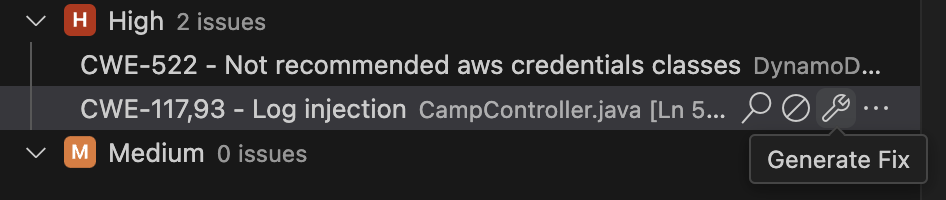Las traducciones son generadas a través de traducción automática. En caso de conflicto entre la traducción y la version original de inglés, prevalecerá la version en inglés.
Aborda los problemas de código en JetBrains y Visual Studio Code
Para solucionar un problema de código en JetBrains yVisual Studio Code, tendrás la opción de generar una solución local o generar una explicación que podrás utilizar para actualizar el código manualmente.
Puedes realizar las siguientes acciones:
-
Genera una corrección de código in situ
-
Explica el problema y obtén un código nuevo
-
Ignora el problema o ignora todos los problemas similares
Genere correcciones in situ para su archivo
Amazon Q puede actualizar tus archivos in situ para solucionar automáticamente un problema de código que haya detectado.
Para solucionar automáticamente un problema de código:
- JetBrains IDEs
-
-
En la pestaña Problemas de código, selecciona el problema de código que deseas abordar.
-
Elige el icono de la llave inglesa para abrir el panel de detalles del problema del código, donde Amazon Q empezará a generar una solución.
En la siguiente imagen se muestra el icono de una llave inglesa que indica un problema con el código.
-
El código actualizado aparece en el panel de detalles del problema de código. Puede llevar a cabo las siguientes acciones:
-
Debajo del código sugerido, selecciona Abrir diferencia para ver una diferencia de los cambios de código sugeridos en el archivo en el que se originó el código.
-
Debajo del código sugerido, selecciona Copiar para copiar el código en el portapapeles.
-
Para aplicar la corrección generada a tu archivo, selecciona Aceptar corrección en la parte inferior del panel para reemplazar el código problemático por el código sugerido.
-
Si el código sugerido no cumple tus requisitos, puedes elegir Regenerate fix para ver una solución alternativa.
-
Al aplicar la corrección, el panel de detalles del problema de código se cierra y el problema se resuelve automáticamente y se elimina de la lista de problemas de la pestaña Problemas de código.
- Visual Studio Code
-
-
En el panel Problemas de código, selecciona el problema de código que deseas abordar.
-
Elige el icono de la llave inglesa en forma de cristal.
La siguiente imagen muestra el icono de llave inglesa correspondiente a un problema de código en. Visual Studio Code
-
En el panel de chat, Amazon Q proporciona una breve explicación de la corrección y, a continuación, aplica una corrección in situ en el archivo de código.
-
Para aplicar la corrección generada a tu archivo, selecciona Aceptar corrección en la parte inferior del panel para reemplazar el código problemático por el código sugerido.
-
Verás el cambio de código en tu archivo y tendrás la opción de deshacer el cambio desde el panel de chat.
Explica el problema del código y obtén un código nuevo
Amazon Q puede proporcionar una explicación detallada de un problema de código y ofrecer opciones de solución con el código correspondiente para que las añada a sus archivos.
Para explicar un problema de código:
- JetBrains IDEs
-
-
En la pestaña Problemas de código, selecciona el problema de código que deseas abordar.
-
Selecciona el icono de la lupa para abrir el panel de detalles del problema de código.
La siguiente imagen muestra el icono de la lupa para indicar un problema de código en. Visual Studio Code
-
En la parte inferior del panel de detalles del problema del código, selecciona Explicar.
-
El tipo de problema con el código y el código asociado se envían a Amazon Q en el panel de chat. Amazon Q proporciona una explicación del problema y sugiere un código nuevo que puede usar para reemplazar el código problemático.
-
Para añadir el código al archivo, puede seleccionar Insertar en el cursor para añadir el nuevo código en el lugar en el que se encuentra el cursor del archivo. También puedes elegir Copiar y pegar tú mismo el código en el archivo.
Asegúrese de eliminar el código subrayado para sustituirlo por el nuevo código.
- Visual Studio Code
-
-
En el panel Problemas de código, selecciona el problema de código que deseas abordar.
-
Selecciona el icono de la lupa.
En la siguiente imagen se muestra el icono de la lupa correspondiente a un problema de código en. Visual Studio Code
-
En el panel de chat, Amazon Q proporciona detalles sobre el problema y sugiere una solución con un código que puede insertar en el archivo.
-
Para actualizar tu archivo, sigue las instrucciones de Amazon Q sobre dónde añadir o reemplazar el código y copia el código proporcionado en la ubicación correcta del archivo.
Ignora un problema con el código
Si un problema de código detectado no es aplicable, puedes elegir ignorarlo o ignorarlo junto con todos los problemas similares (problemas relacionados con el mismo CWE). Los problemas se eliminarán de la pestaña Problemas con el código.
Para ignorar un problema de código:
-
En el panel Problemas de código, selecciona el problema de código que deseas ignorar.
-
Para ignorar solo ese problema de código, selecciona el icono de ignorar.
La siguiente imagen muestra el icono de ignorar un problema de código enVisual Studio Code.
-
Para ignorar un problema de código y otros similares, selecciona el icono de puntos suspensivos y, a continuación, selecciona Ignorar problemas similares.
En JetBrains IDEs, también puedes elegir Ignorar en el panel de detalles del problema de código. El problema se ignorará y se eliminará de la lista de problemas de la pestaña Problemas de código. Si seleccionas Ignorar todos en el panel de detalles de los problemas de código, se ignorarán este y otros problemas de código con el mismo CWE.